HP Yazıcı Hatası OXC4EB827F Nasıl Onarılır
Miscellanea / / August 04, 2021
HP Yazıcı Hatası OXC4EB827F, genellikle bir güç hatası nedeniyle Yazıcı kilitlendiğinde ortaya çıkar. Birçok kullanıcıya göre, Yazıcılarını bir tür yazdırma etkinliği için çalıştırmaya çalışırken, aniden komutlara yanıt vermez hale gelir ve ardından beklenmedik şekilde durur. Diğer bazı durumlarda, kullanıcılar ekranlarında oxc4eb827f hata koduyla birlikte güç ışığının Yanıp Söndüğünü görebilir.
HP Yazıcı Hatası OXC4EB827F, neyse ki, temel bir hatadır ve bunu çözmek büyük bir sorun değildir. Bugün bu makalede, HP Yazıcı Hatası OXC4EB827F'den kısa sürede kurtulmanıza yardımcı olacak bazı hızlı ve kolay yöntemleri listeledik. Aşağıya bir göz atın:
HP Yazıcı Hatası OXC4EB827F için Düzeltmeler

DÜZELTME 1: Yazıcınızın gücünü sıfırlayın:
HP Yazıcı Hatası OXC4EB827F'den kurtulmak için önerdiğimiz ilk çözüm, Yazıcının gücünü sıfırlamaktır. Bunu yapmak için aşağıda verilen adımları izleyin:
- Yazıcınız hala Açıkken, yazıcıyı çıkarın. mürekkep kartuşu.
- Şimdi ihtiyacın var bağlantıyı kesmek güç kablosu ikisinden de Yazıcı ve priz.
- Şimdi Kapat sizin bilgisayar ve sonra kablosuz yönlendirici.
- Ardından yaklaşık bir dakika bekleyin.
- Şimdi yazıcıyı tekrar prize takınve doğrudan bir duvar prizine taktığınızdan emin olun.
- Daha ileri, Kartuşu takın ve ardından yönlendiriciyi ve bilgisayarı açın.
- Tamamlandıktan sonra, söz konusu hata sorununun çözülüp çözülmediğini kontrol edin.
Not: Taşıyıcı sağ tarafa sıkıca yapışmışsa ve mürekkep kartuşunu çıkarmakta zorlanıyorsanız, Yazıcıda bir güç sıfırlama işlemi gerçekleştirmeyi düşünün.
DÜZELTME 2: Yazıcı sorun gidericisini kullanın:
Bir Windows 10 bilgisayarı kullanıyorsanız, bu düzeltme özellikle sizin içindir. Windows 10, yaygın ve yoğun hataların çoğunun çözülmesine yardımcı olan yerleşik bir sorun gidericiyle birlikte gelir. Yazıcı sorun gidericisini kullanmak için, aşağıda verilen adımları izleyin:
- İlk olarak, masaüstü arama çubuğuna gidin, yazın Sorun giderme ve ardından ilgili arama sonucunu açın.

- Şimdi bir sonraki pencerede tıklayın Ek Sorun Giderici (sağ bölme menüsünde) ve Kalk ve koş bölümünde tıklayın Yazıcı.

- Şimdi genişletilmiş menüden Sorun Gidericiyi çalıştırın sekmesi.
- Ardından, sorun giderme sürecini tamamlamak için ekrandaki talimatları izlemeniz gerekir.
DÜZELTME 3: Güvenlik duvarını kapatın:
Bazen Windows Güvenlik Duvarı, Yazıcınızın çalışmasını engelleyebilir ve Yazıcı Hatası OXC4EB827F'ye neden olabilir. Burada en iyi çözüm, güvenlik duvarını kapatmak ve yardımcı olup olmadığını kontrol etmektir. Bunu yapmak için aşağıda verilen adımları izleyin:
- İlk olarak, masaüstü arama çubuğuna gidin, yazın Güvenlik duvarı ve başlat Windows Defender Güvenlik Duvarı pencere.
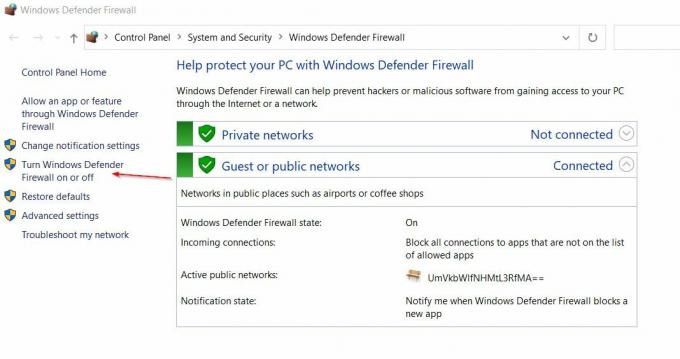
- Bir sonraki pencerede tıklayın Windows Defender Güvenlik Duvarını Açın veya Kapatın (sol bölme menüsünde).
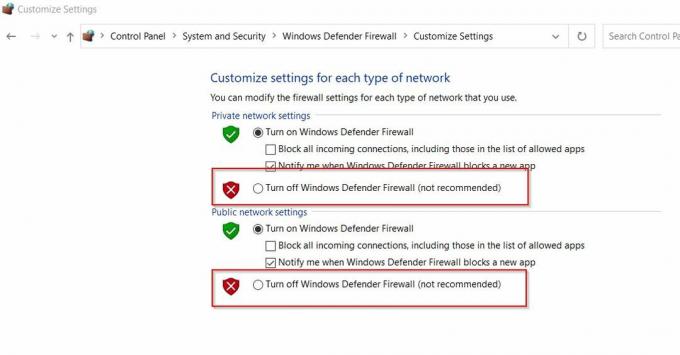
- Şimdi onay kutularını işaretleyin seçenek için Windows Defender Güvenlik Duvarı'nı kapatın ikisinin altında Özel ve Genel Ağ ayarı.
- Son olarak, tıklayın TAMAM MI değişiklikleri kaydetmek için.
Bunlar, HP Yazıcı Hatası OXC4EB827F için ilk üç çözümdü. Ancak, hiçbiri sizin için işe yaramazsa, HP yazıcı yazılımının doğru kurulumunu kontrol etmeyi deneyebilir ve yardımcı olup olmadığını anlayabilirsiniz.
Ayrıca, donanımla ilgili olası sorunun belirli olasılıkları vardır ve bu durumda, daha fazla yardım için bir uzmanla görüşmeyi düşünün. Bu makaleyi okuduktan sonra, herhangi bir sorunuz veya geri bildiriminiz varsa, lütfen aşağıdaki yorum kutusuna yorumu yazın.


![Umidigi A1 Pro'da AOSP Android 9.0 Pie Nasıl Yüklenir [GSI Phh-Treble]](/f/1920225c9bf602b5cfcd7d47554a2210.jpg?width=288&height=384)
